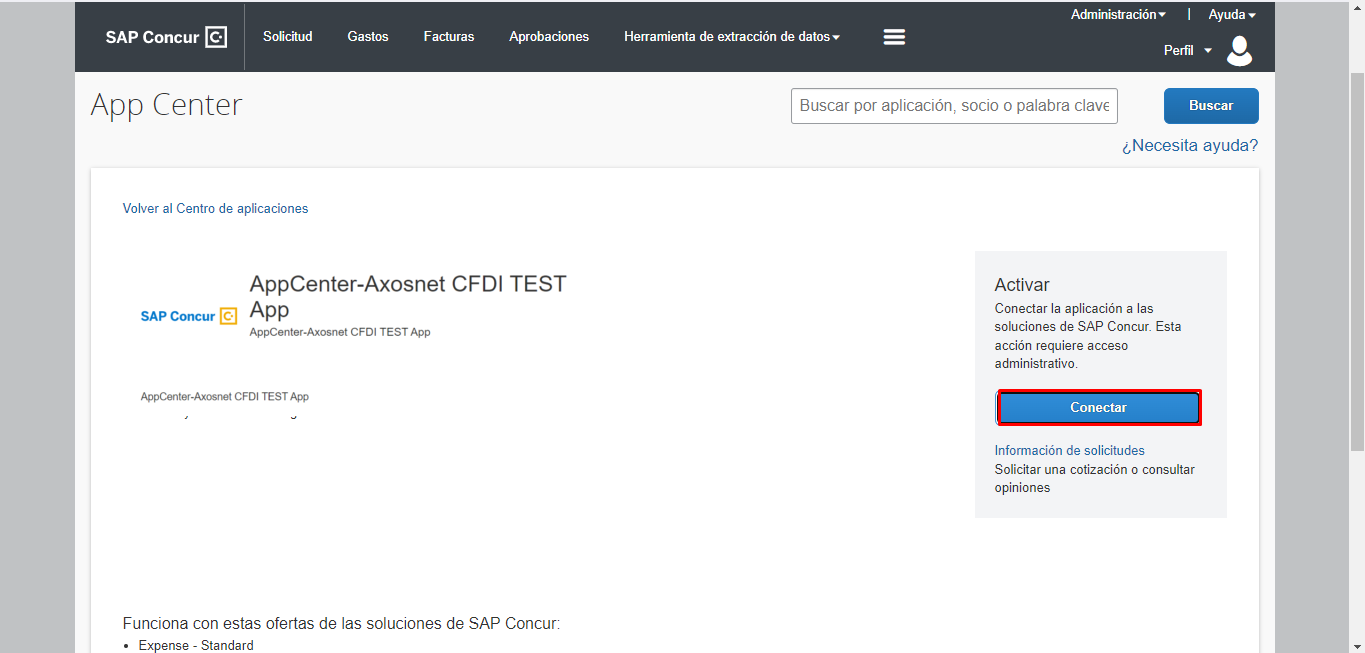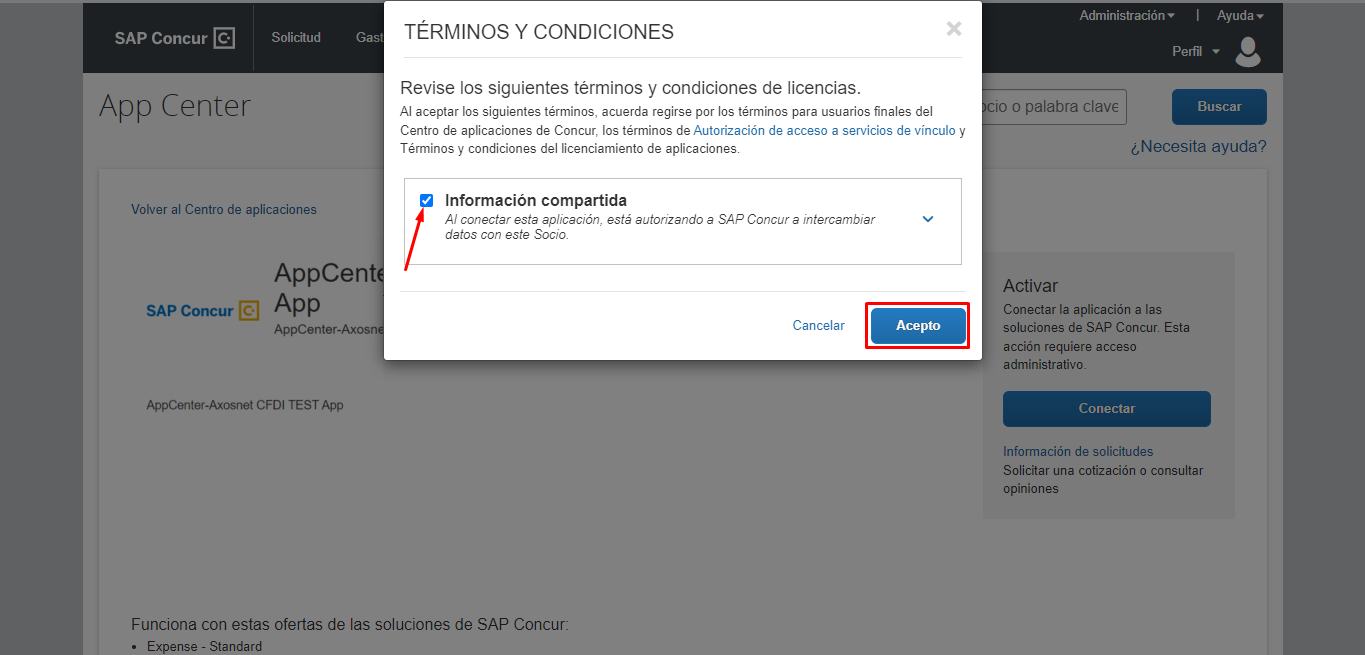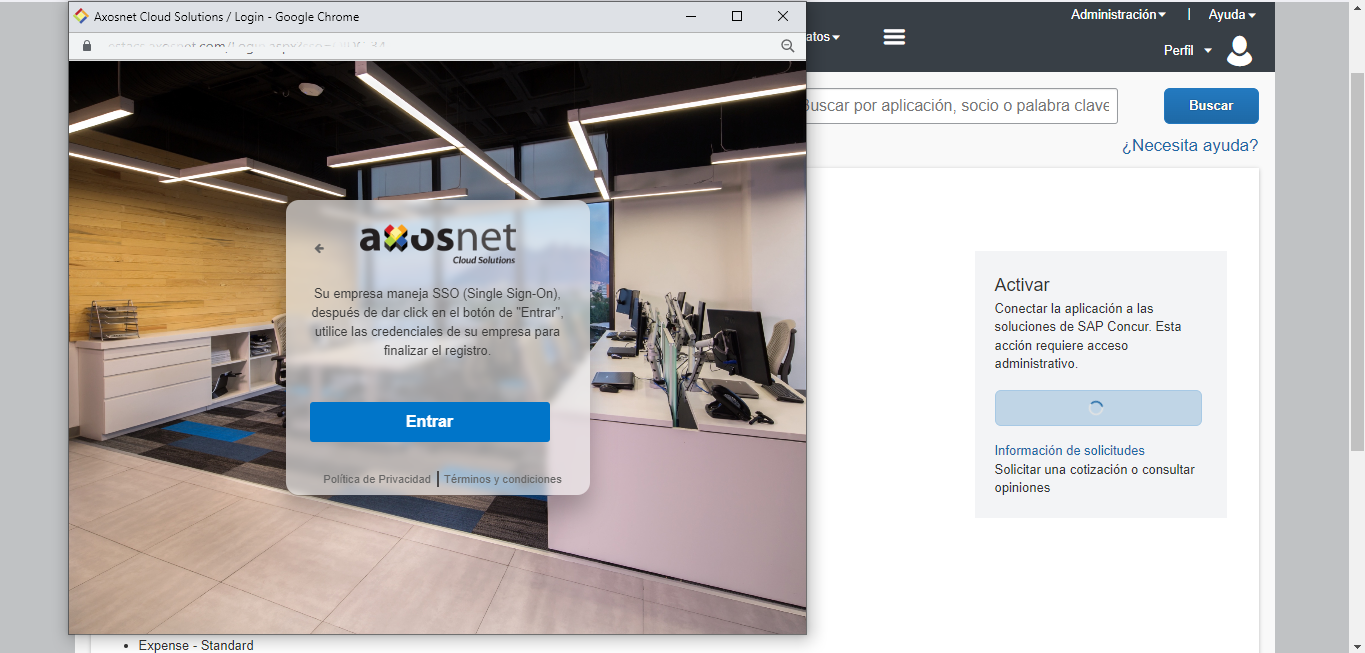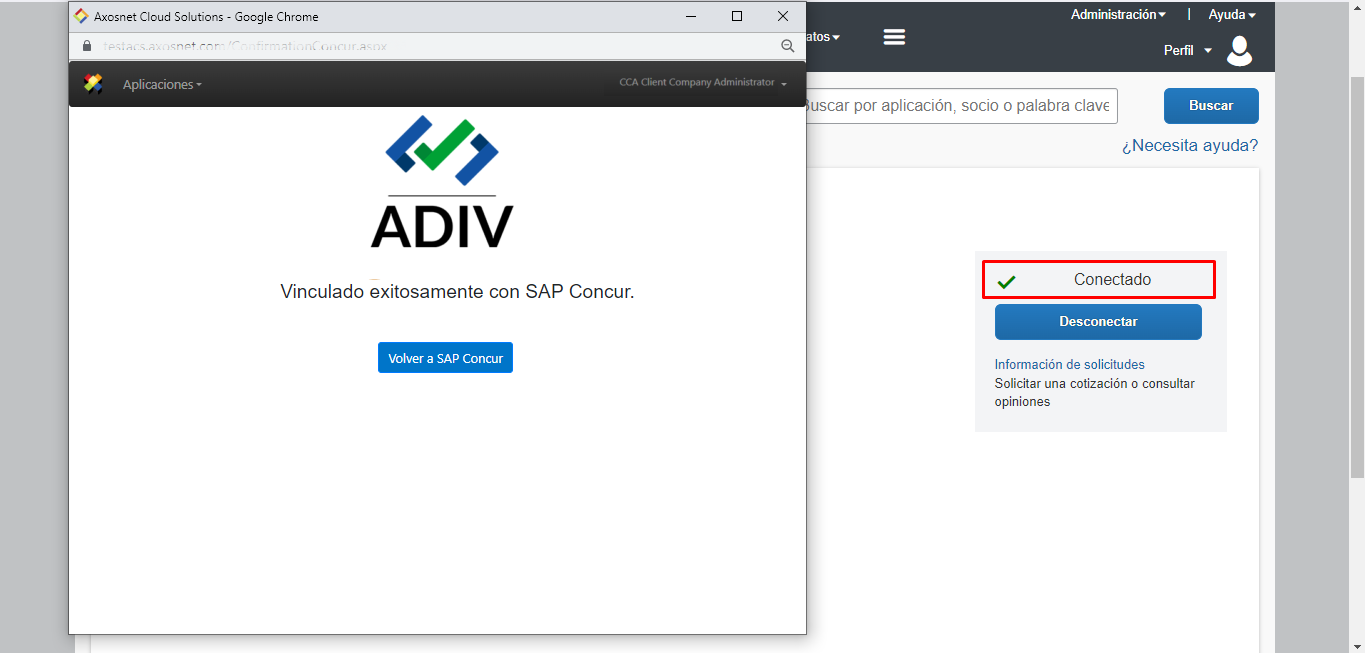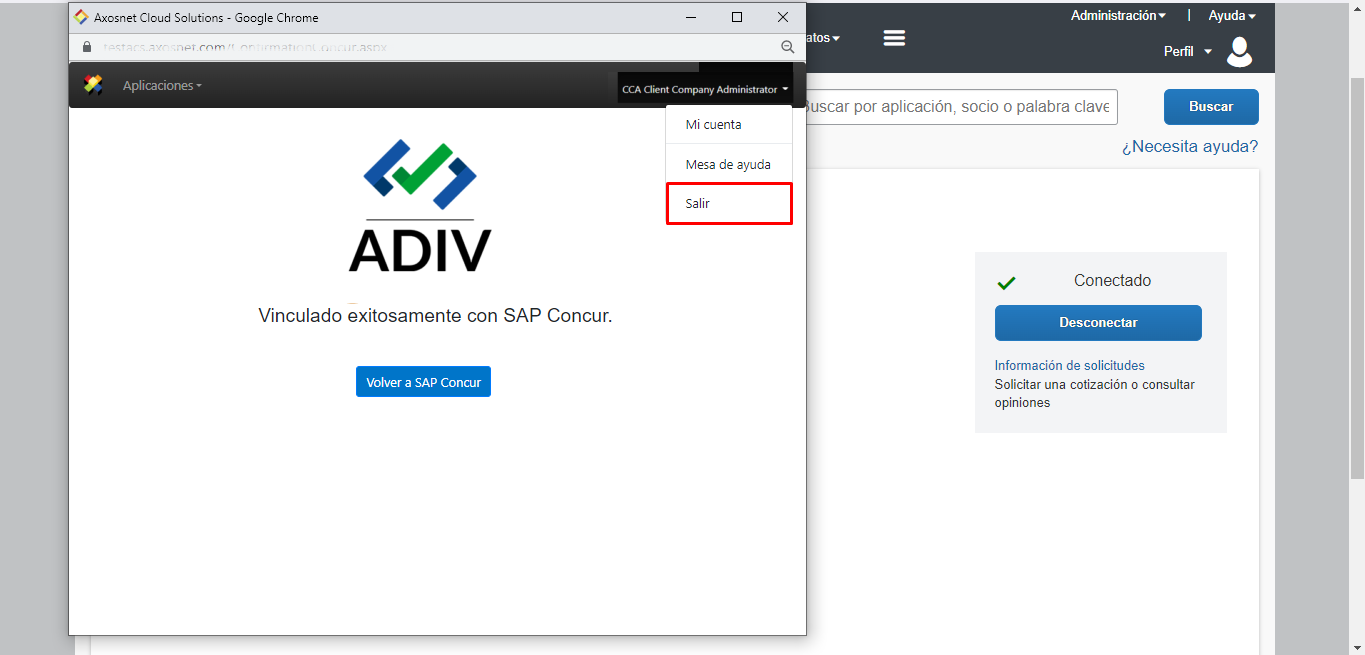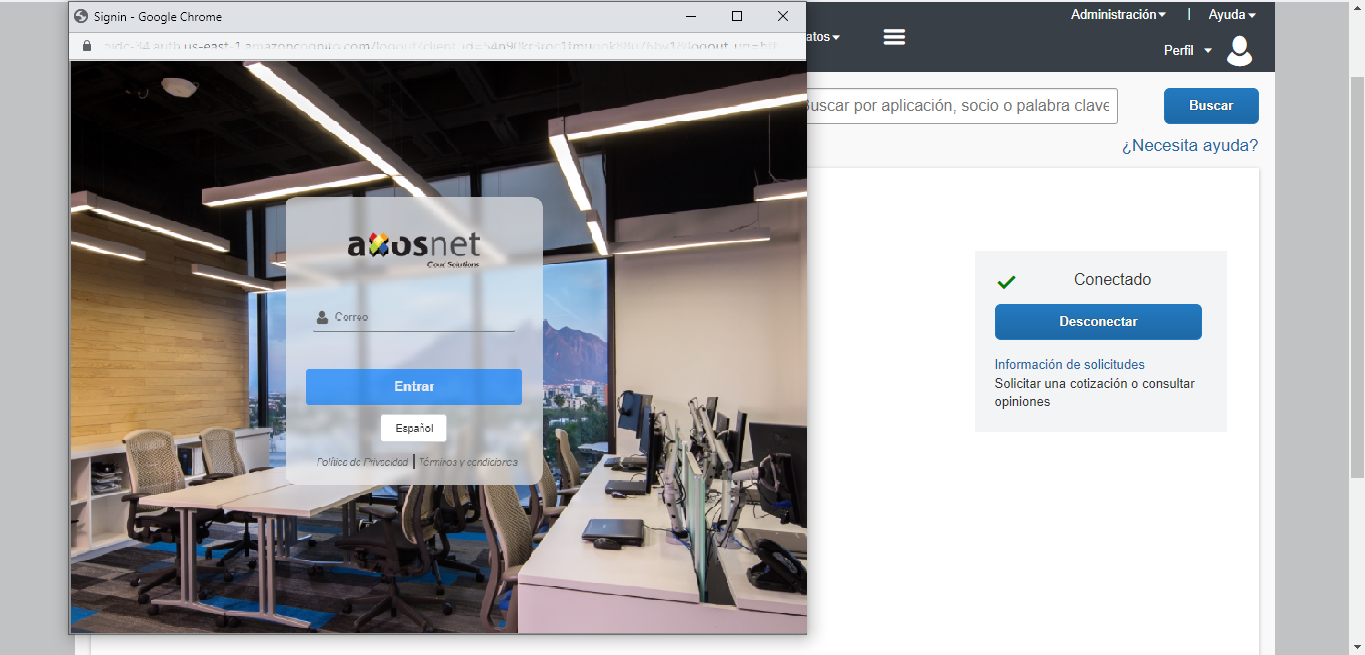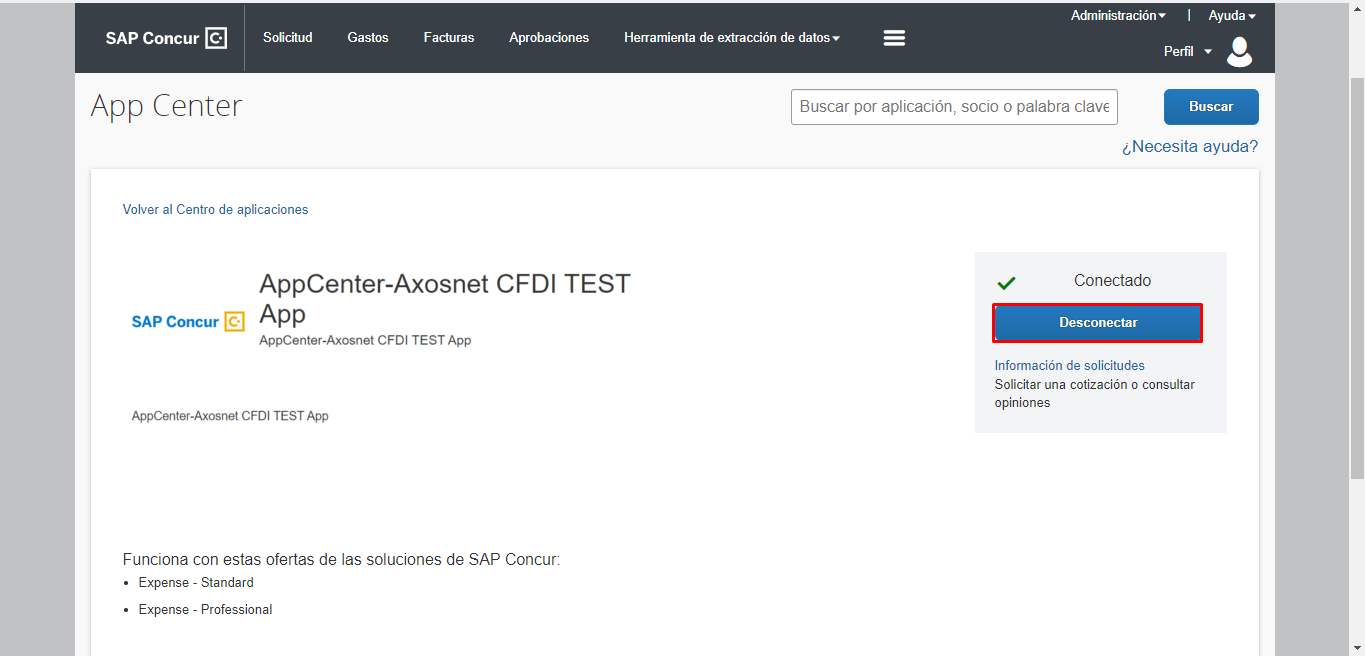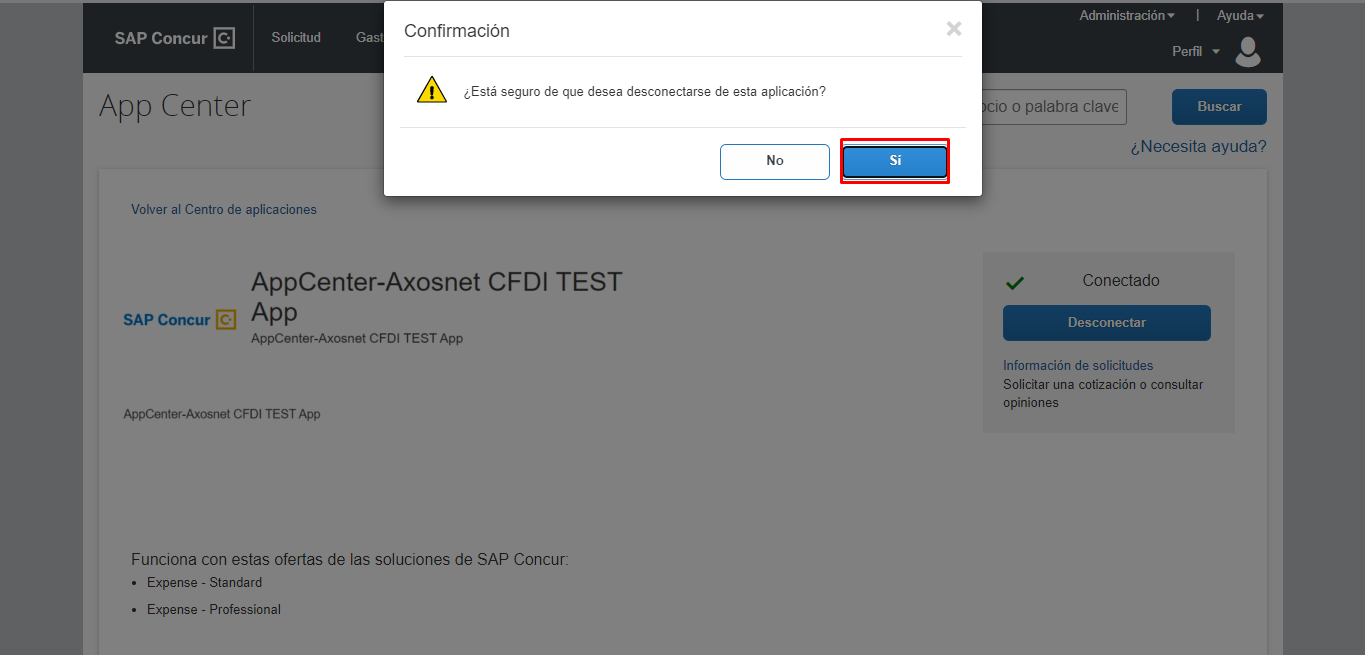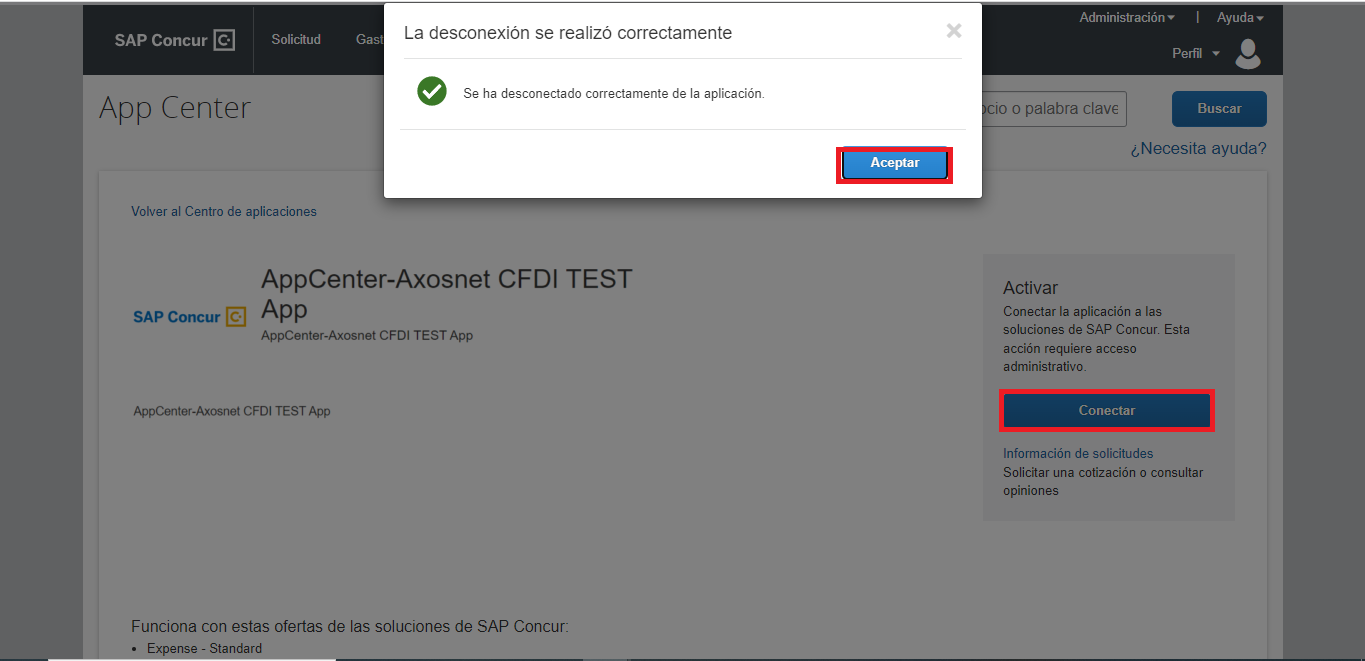Esta sección explica cómo realizar una conexión rápida si su empresa ha activado la función de Single Sign-On (SSO).
Importante: Para iniciar sesión con SSO, primero debe tener la función activada. Si es el administrador de la cuenta de Axosnet Solutions, consulte la sección Habilite el SSO para su compañía.
1. Haga clic en el botón “Conectar”.
2. En la ventana “Términos y Condiciones”, marque la casilla de verificación “Información compartida” y haga clic en el botón “Acepto”.
3. Aparecerá una ventana que le pedirá su dirección de correo electrónico, escriba el correo electrónico de su cuenta y haga clic en el botón “Entrar”.
4. El sistema reconocerá que su cuenta tiene el inicio de sesión SSO activo y será redirigido a la página de inicio de sesión SSO de ACS. A continuación, haga clic en el botón “Entrar”.
5. La ventana mostrará un mensaje de éxito. Hay un símbolo de verificación verde junto a la palabra “Conectado”. El botón “Conectar” ha cambiado a “Desconectar”.
Para continuar usando la plataforma SAP Concur, cierre la ventana tocando el botón “Volver a SAP Concur” o la pequeña “X” en la esquina superior derecha.
6. Para desconectarse de la plataforma SAP Concur, debe cerrar sesión en la ventana ACS.
7. Será redirigido a la página de inicio de sesión de ACS. Cierra la ventana usando el botón “X” en la parte superior derecha de la página.
8. Haga clic en el botón “Desconectar” en la plataforma SAP Concur.
9. Aparecerá una alerta que le preguntará si desea desconectarse de SAP Concur. Haga clic en el botón “Sí”. Ver que el botón no ha cambiado todavía.
10. Poco después, recibirá una alerta que le confirmará que se ha desconectado correctamente de la aplicación. Puede ver a la derecha que el botón ya ha cambiado. Finalmente, haga clic en el botón “Aceptar”.